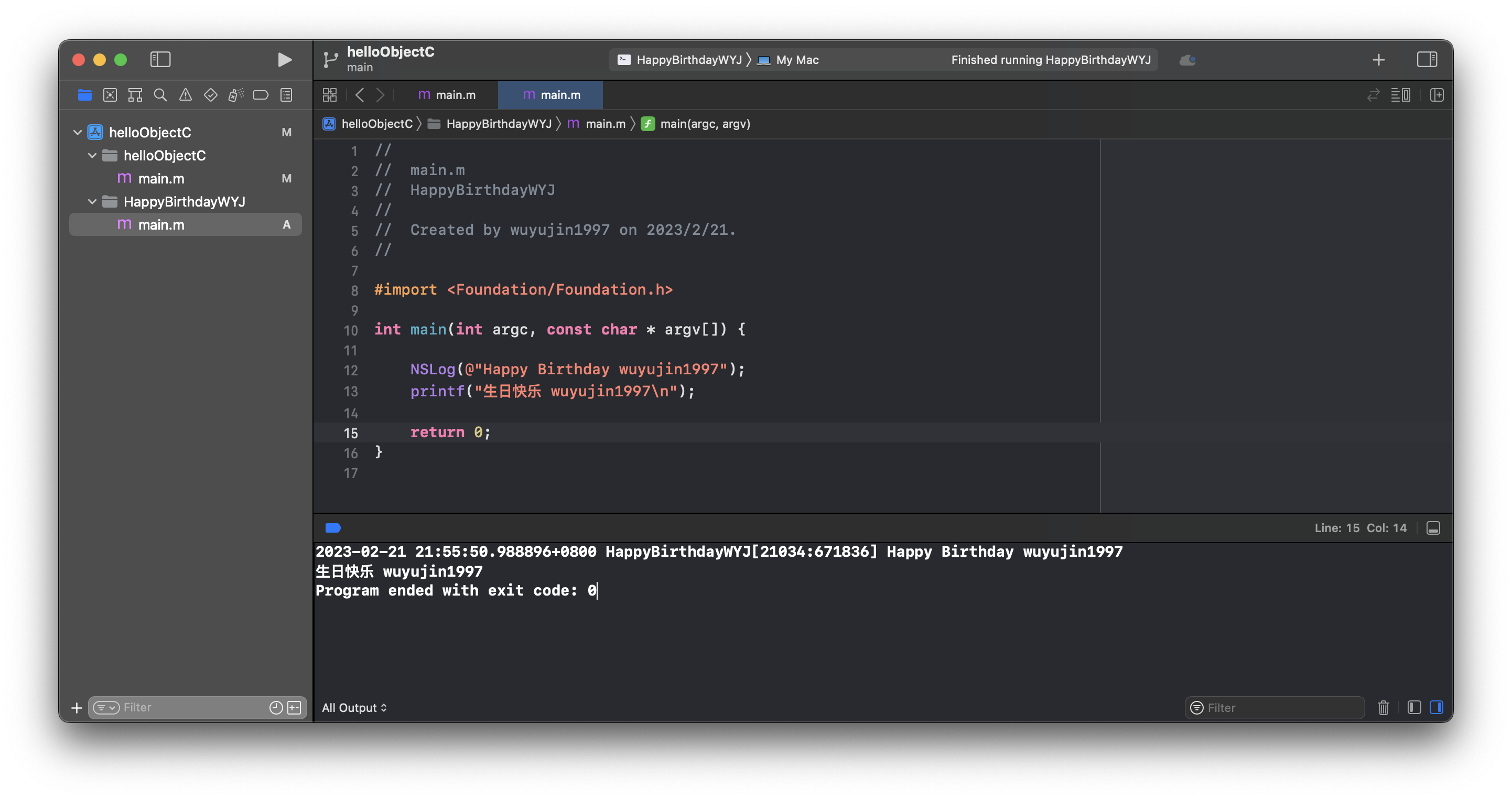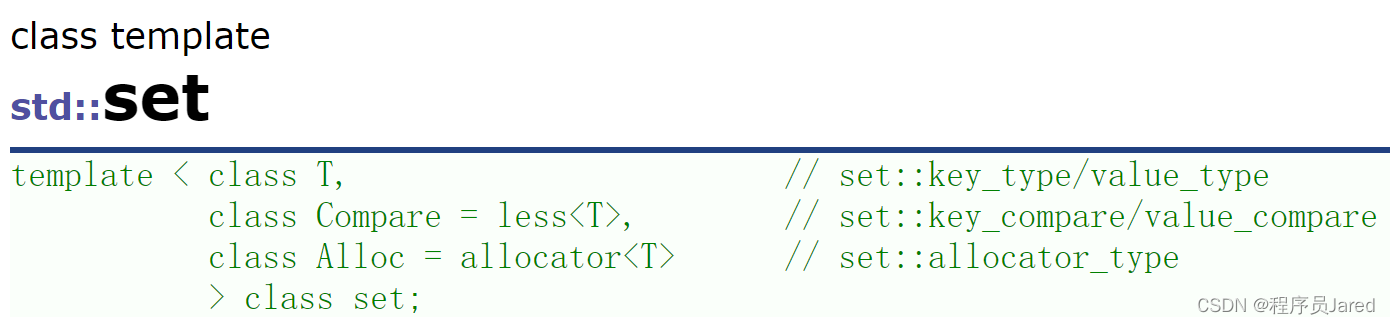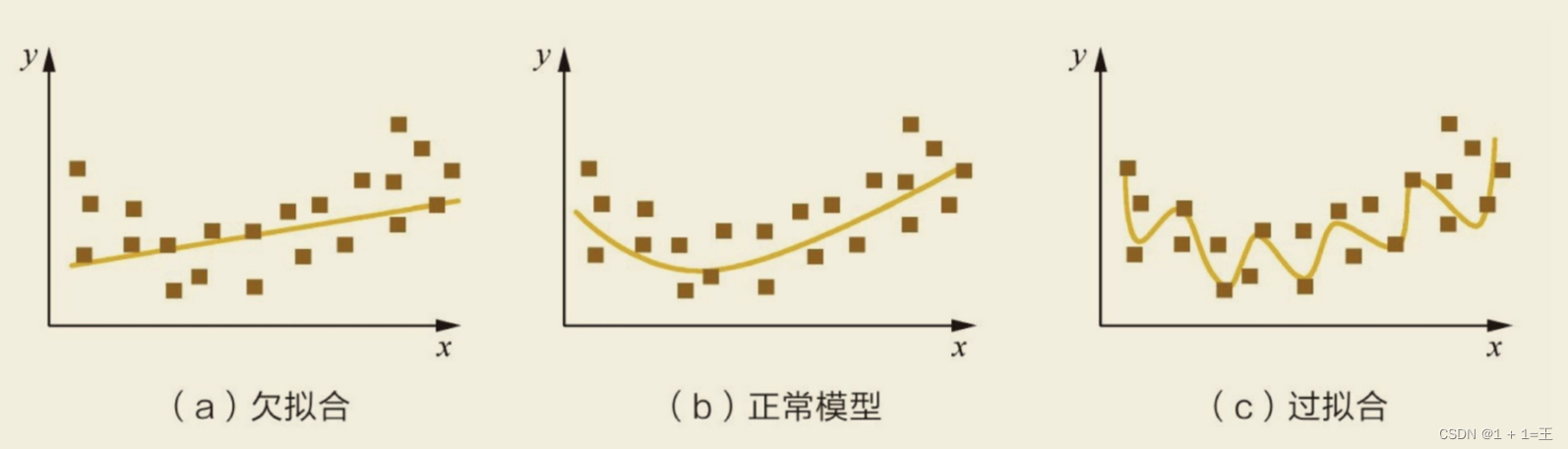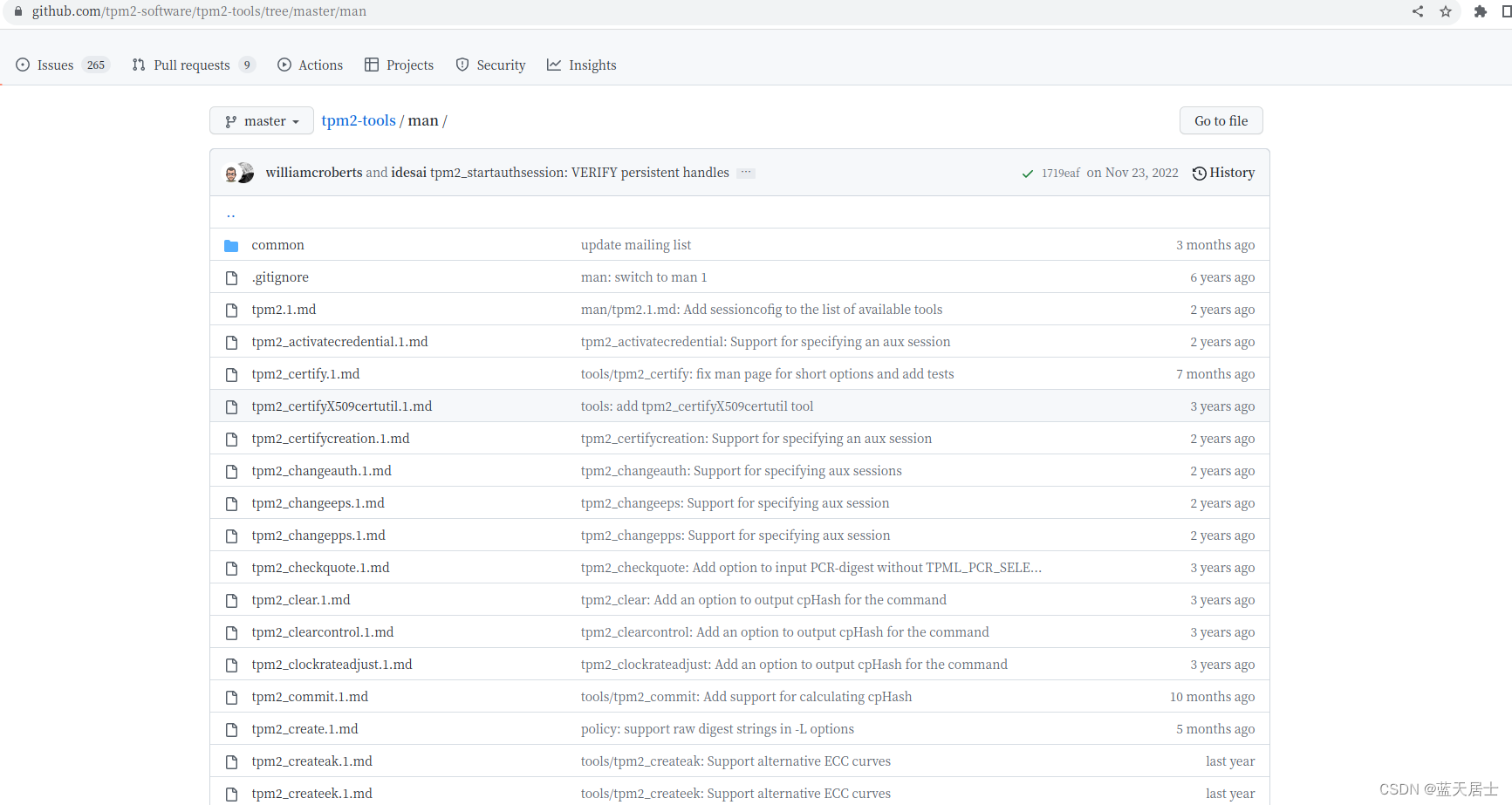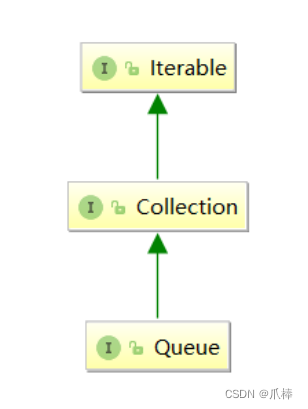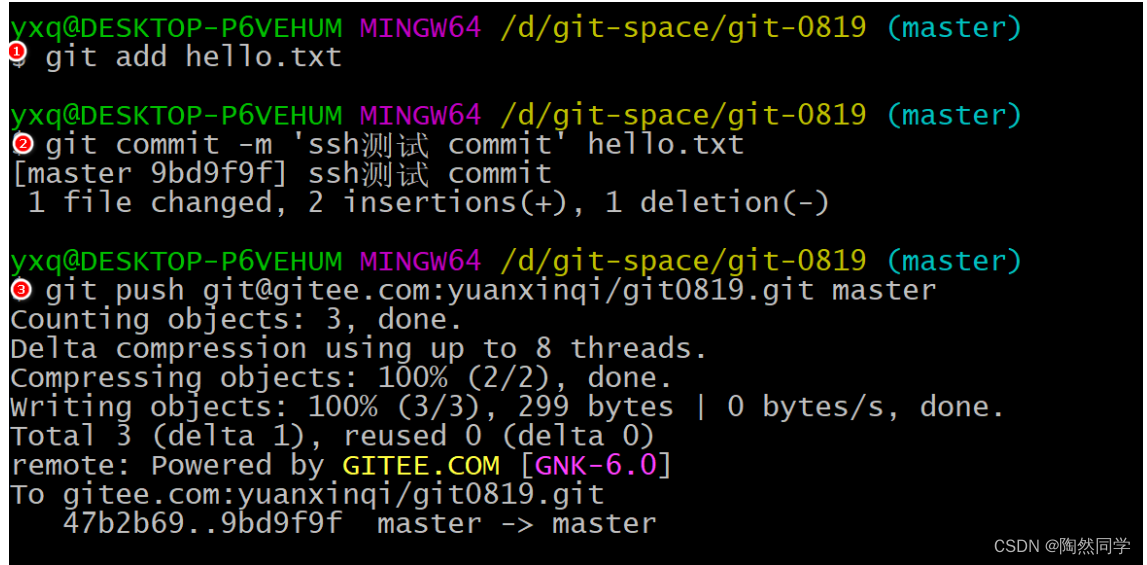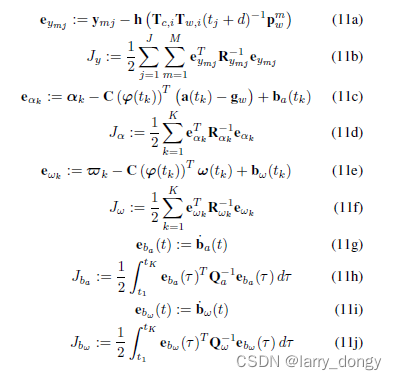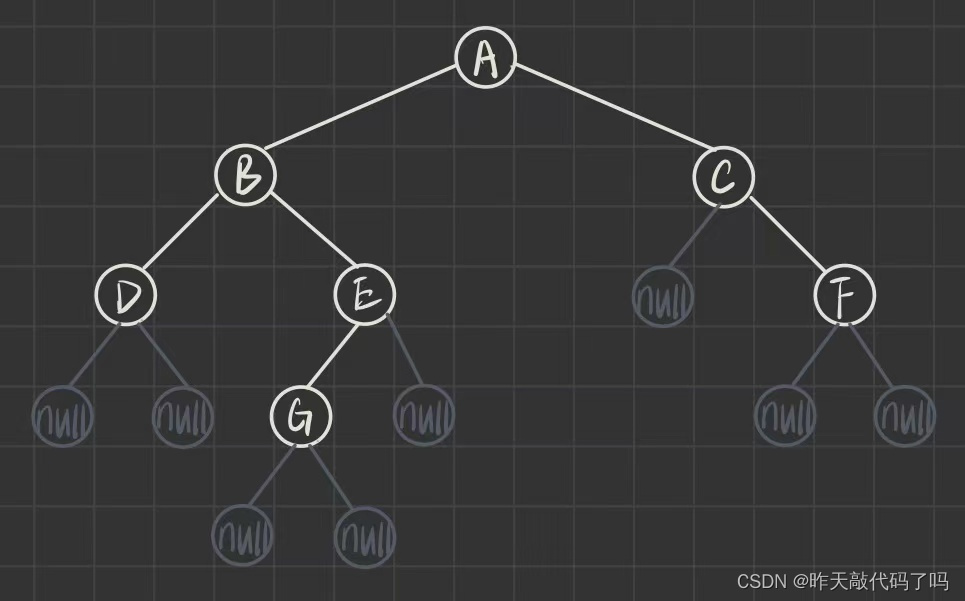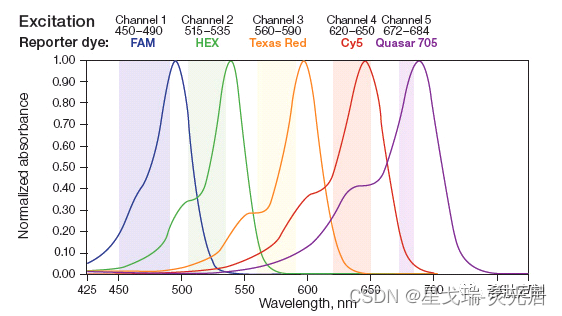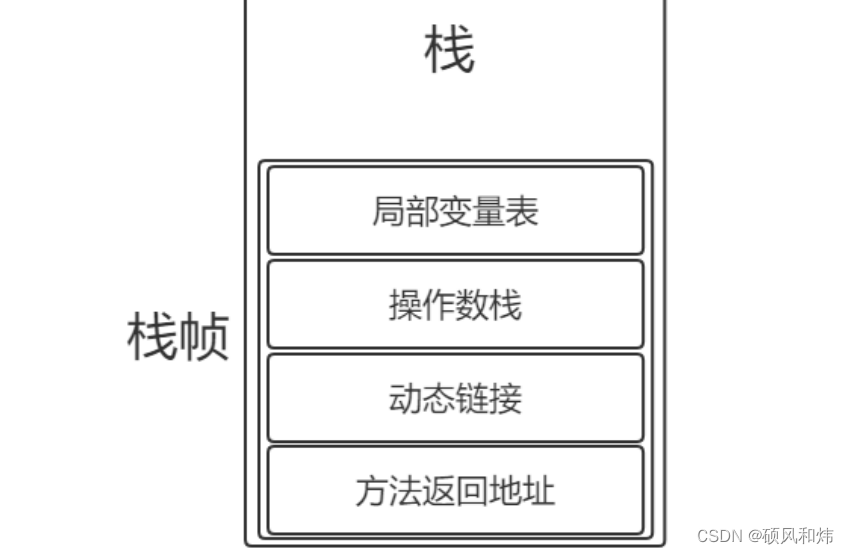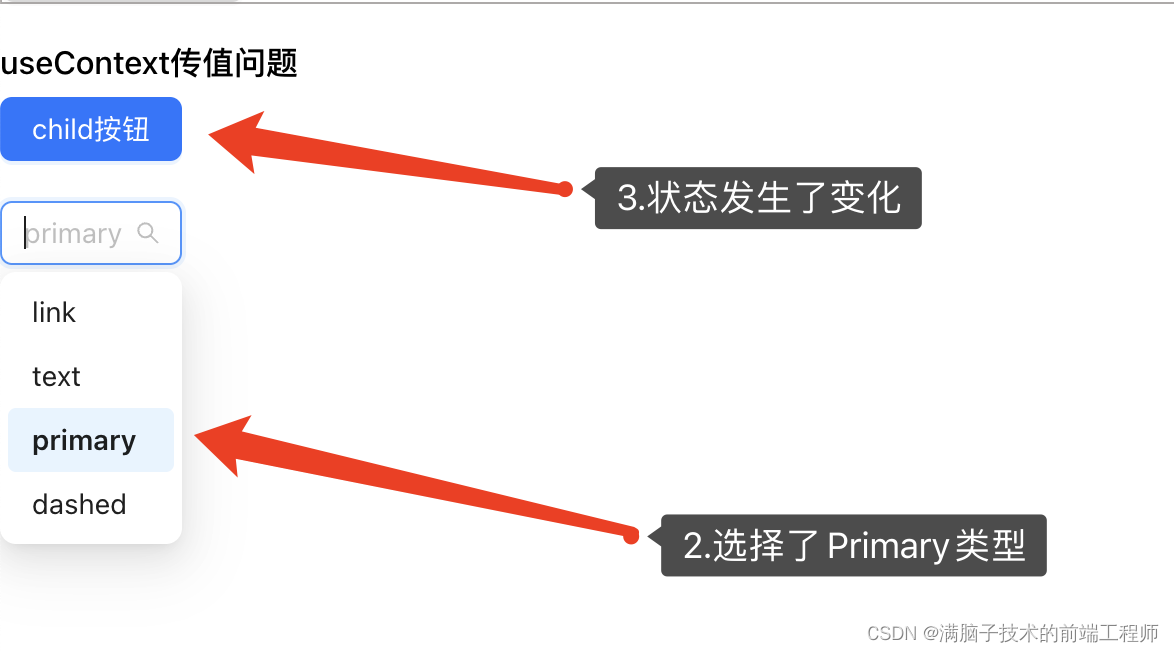总目录 iOS开发笔记目录 从一无所知到入门
文章目录
- 创建项目
- 运行项目,查看日志输出
- 同一项目下新增子目录,切换要运行的 Target
创建项目
打开 Xcode ,Create a new Xcode project
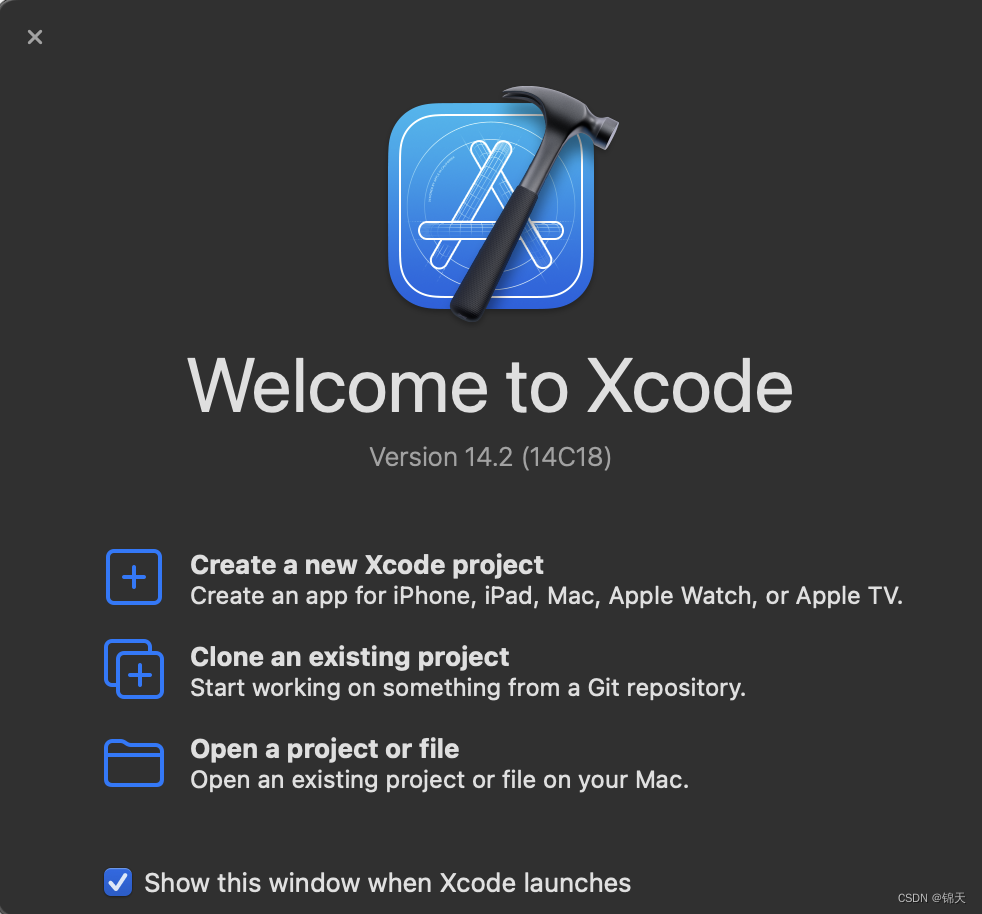
接下来的默认界面:

切换到 macOS 下,选择 Command Line Tool, Next :
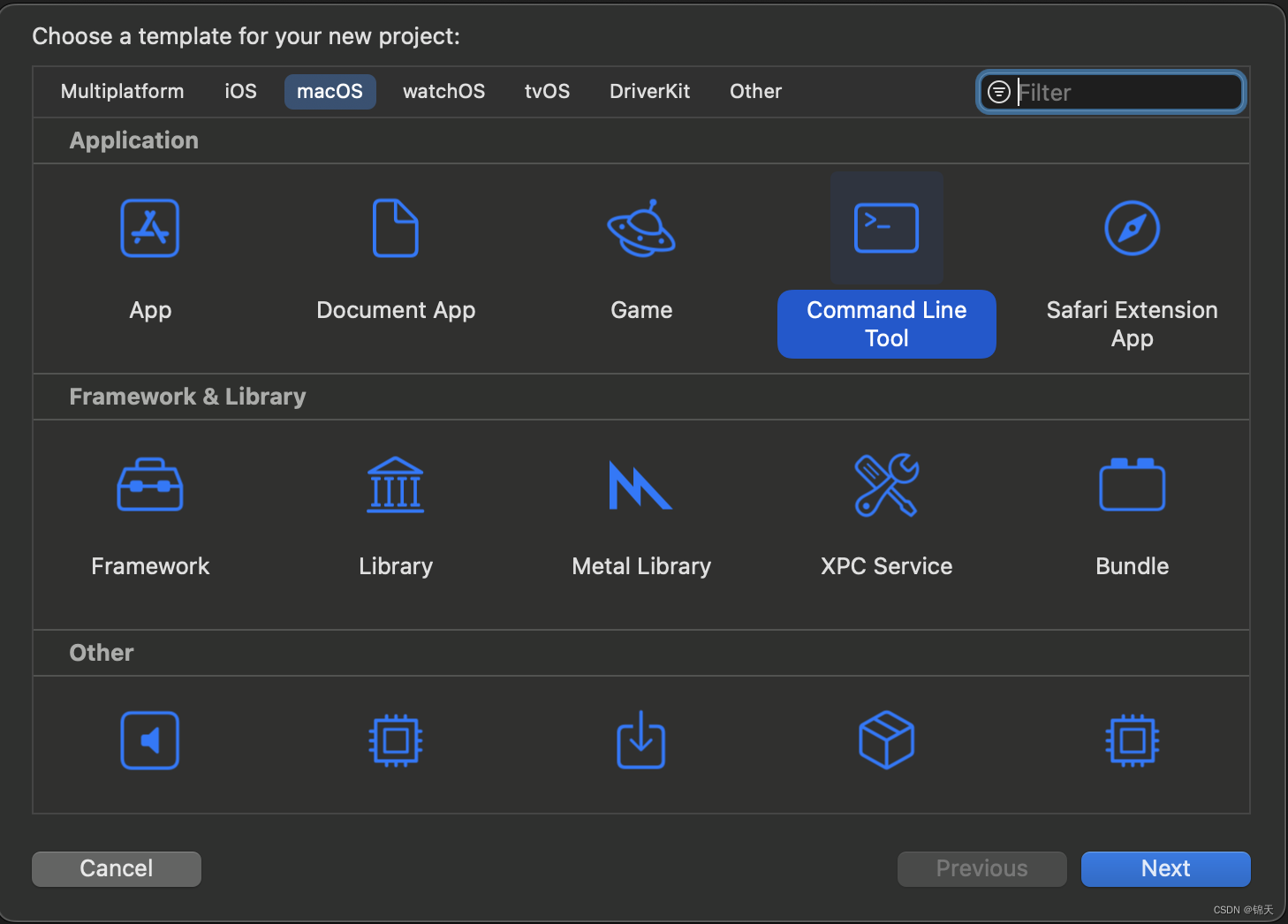 填好项目名、组织标识符(没有的写个
填好项目名、组织标识符(没有的写个a.b)、语言选Objective-C,Next
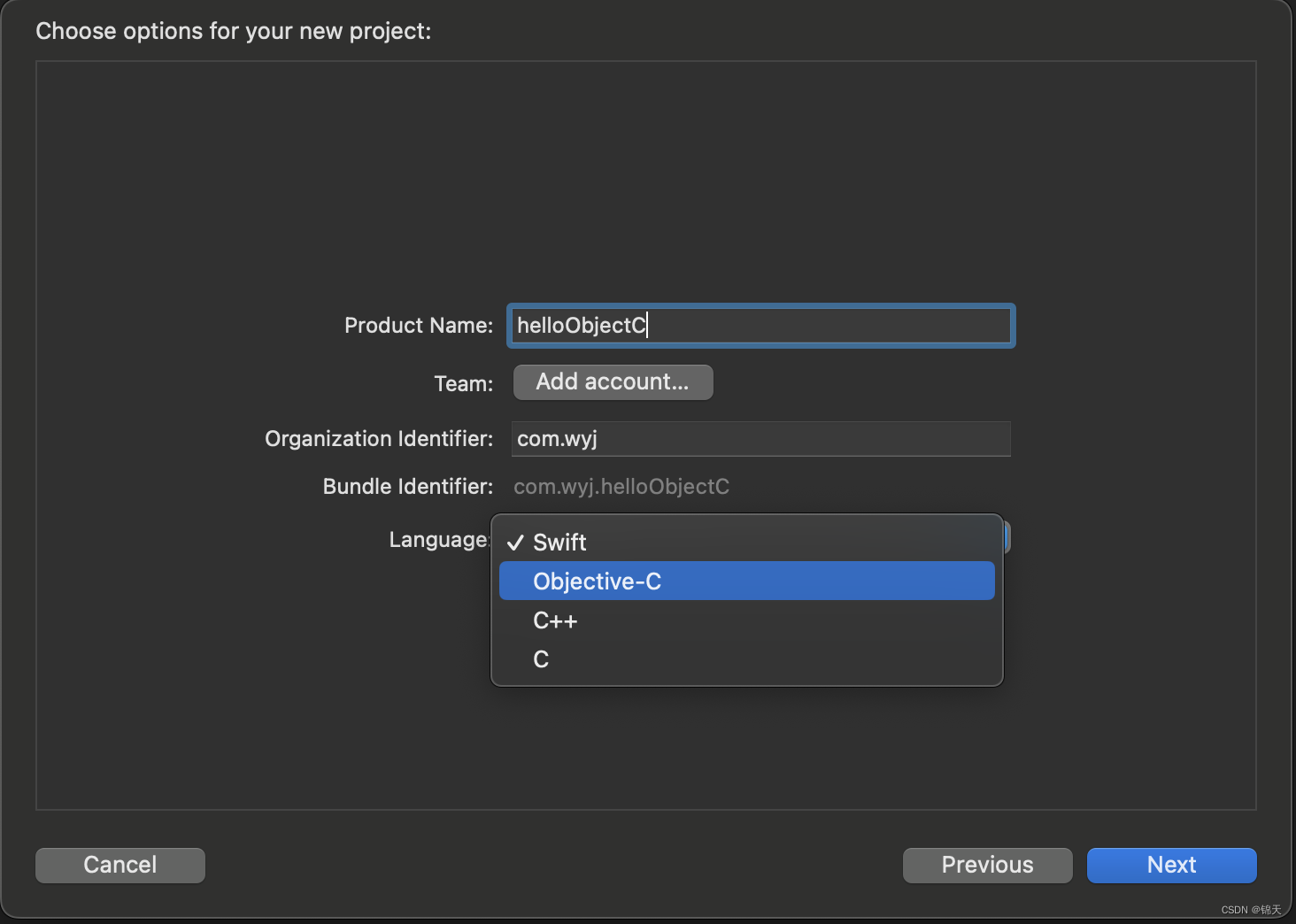
接下来选择一个目录,用作项目开发的本地工作空间:
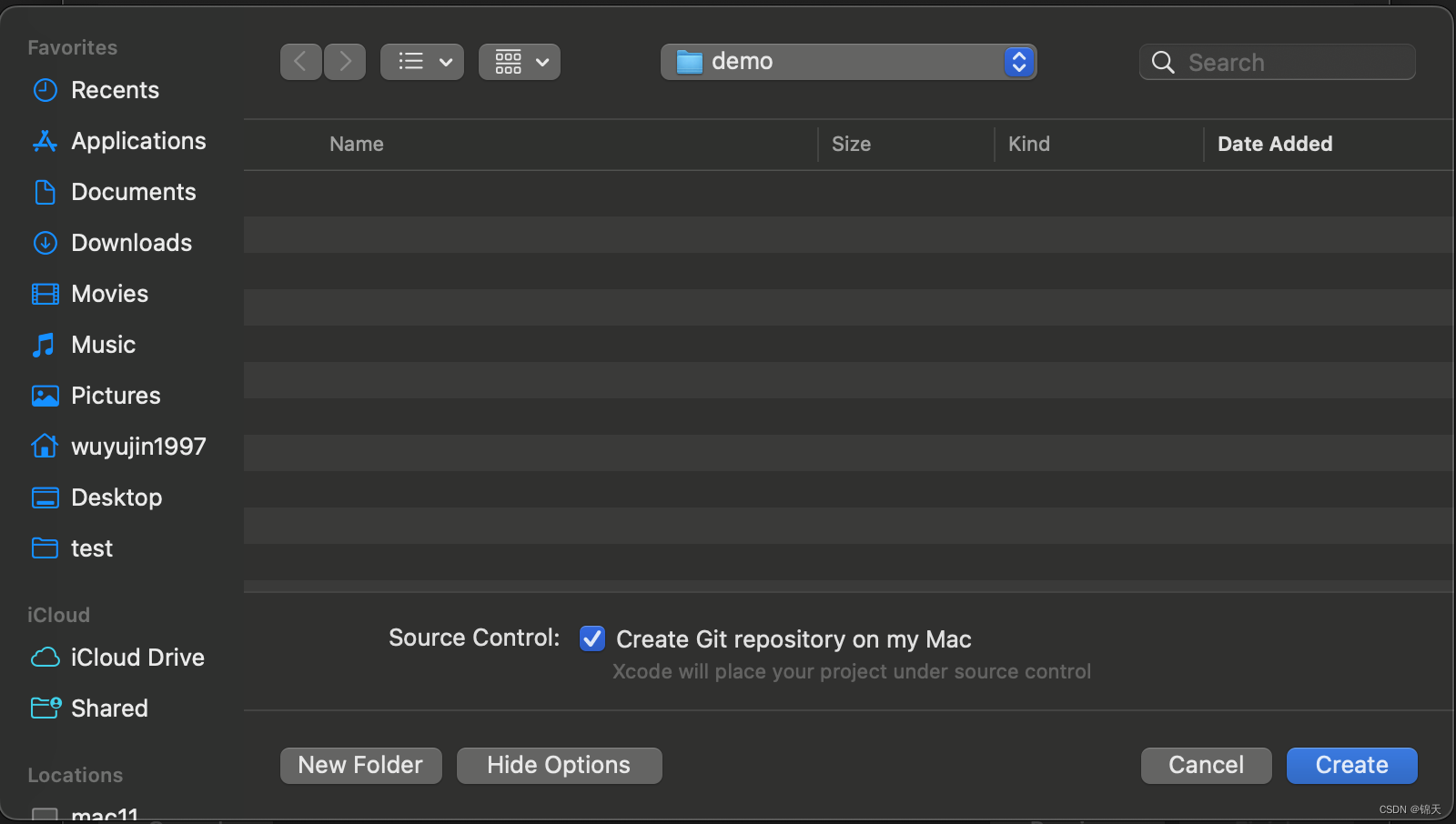
接下来可以看到整个开发界面:
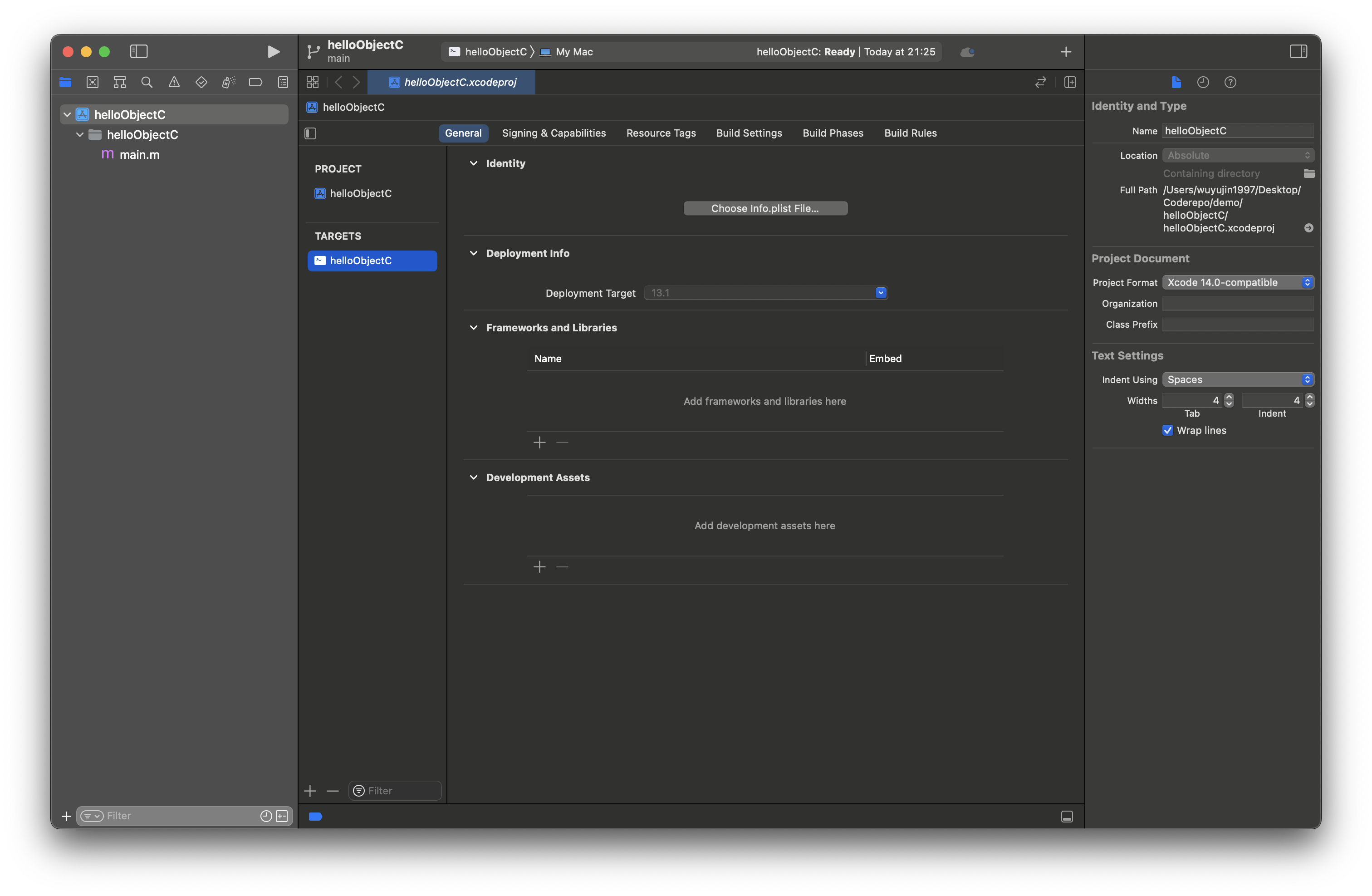
运行项目,查看日志输出
双击源代码文件main.m :
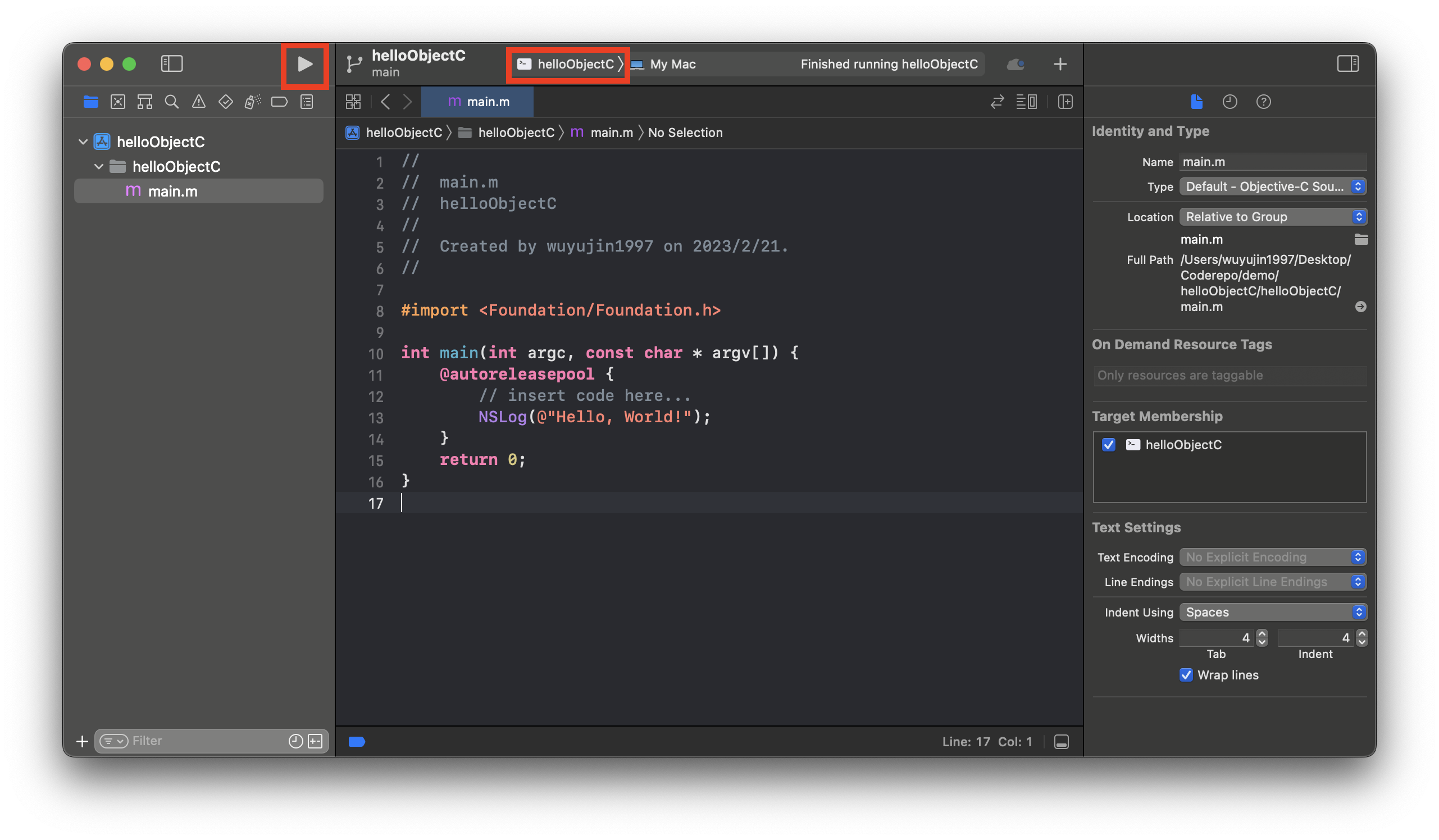
要么按左上角的启动按钮(小三角),要么按快捷键Command+R,可以运行当前选中的Target(点击上图中顶部红圈位置可以切换要运行的Target)。
下方会自动弹出Output界面。
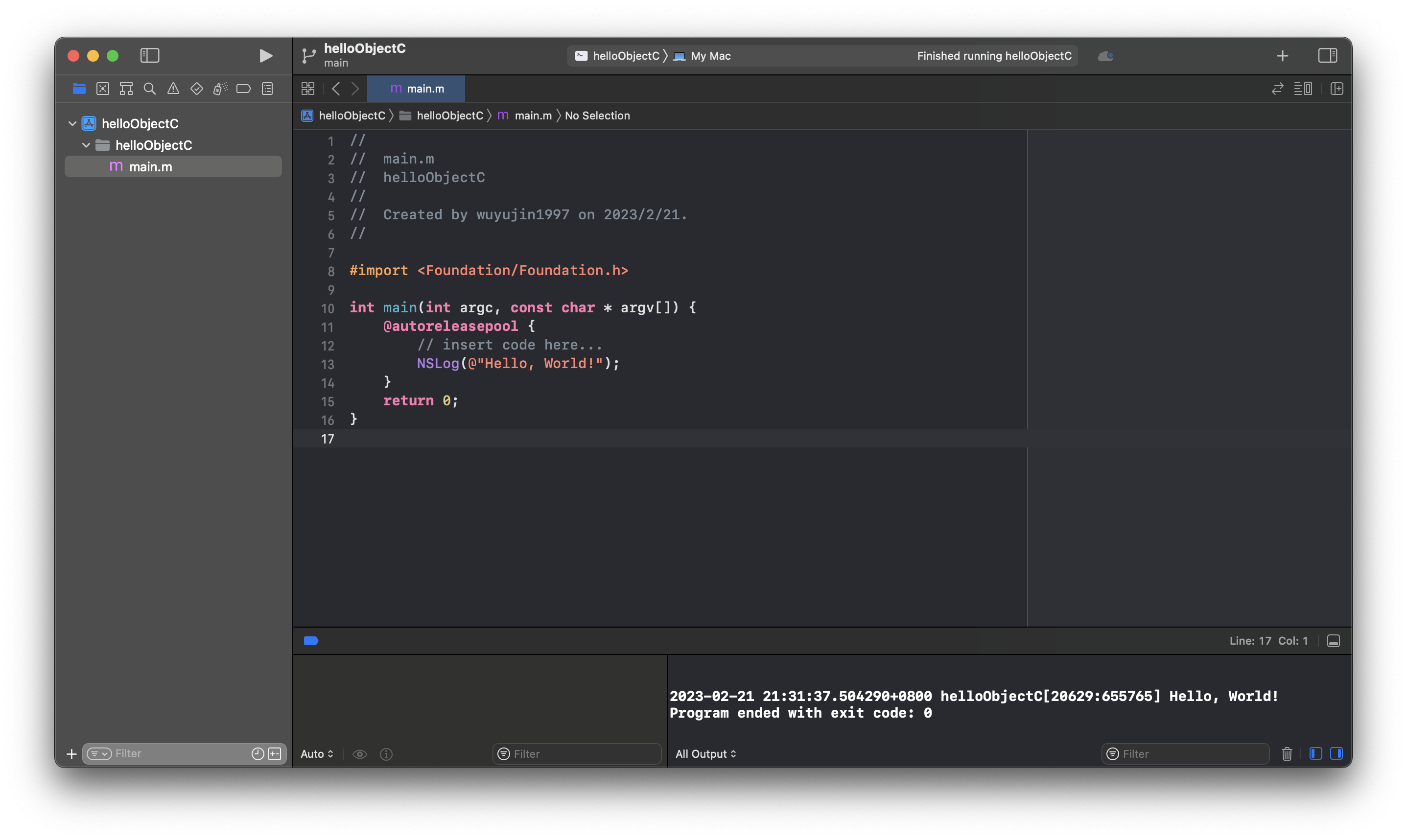 随便加几行代码,重新运行:
随便加几行代码,重新运行:
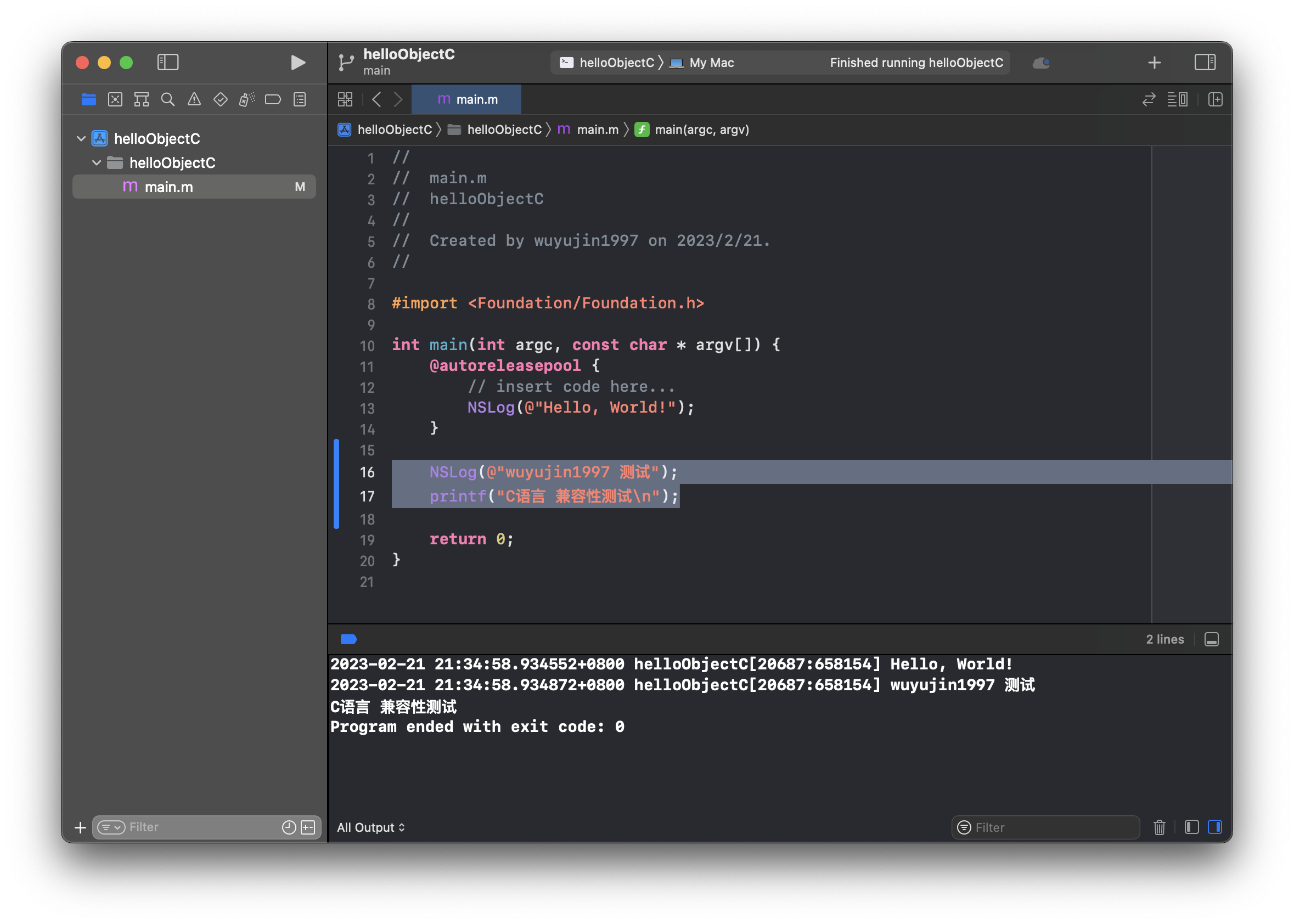
//
// main.m
// helloObjectC
//
// Created by wuyujin1997 on 2023/2/21.
//
#import <Foundation/Foundation.h>
int main(int argc, const char * argv[]) {
@autoreleasepool {
// insert code here...
NSLog(@"Hello, World!");
}
NSLog(@"wuyujin1997 测试");
printf("C语言 兼容性测试\n");
return 0;
}
输出
2023-02-21 21:34:58.934552+0800 helloObjectC[20687:658154] Hello, World!
2023-02-21 21:34:58.934872+0800 helloObjectC[20687:658154] wuyujin1997 测试
C语言 兼容性测试
Program ended with exit code: 0
2023-02-21 日期
21:34:58.934552+0800 时间(带毫秒数)+时区
helloObjectC 运行的Target名(不是项目名)
[20687:658154] [进程号:线程号]
Hello, World! 我们输出的日志字符串
同一项目下新增子目录,切换要运行的 Target
点击左上角表示项目(带有App图标)的栏目,可以看到项目基本信息。
点击TARGETS列表框左下角的+号
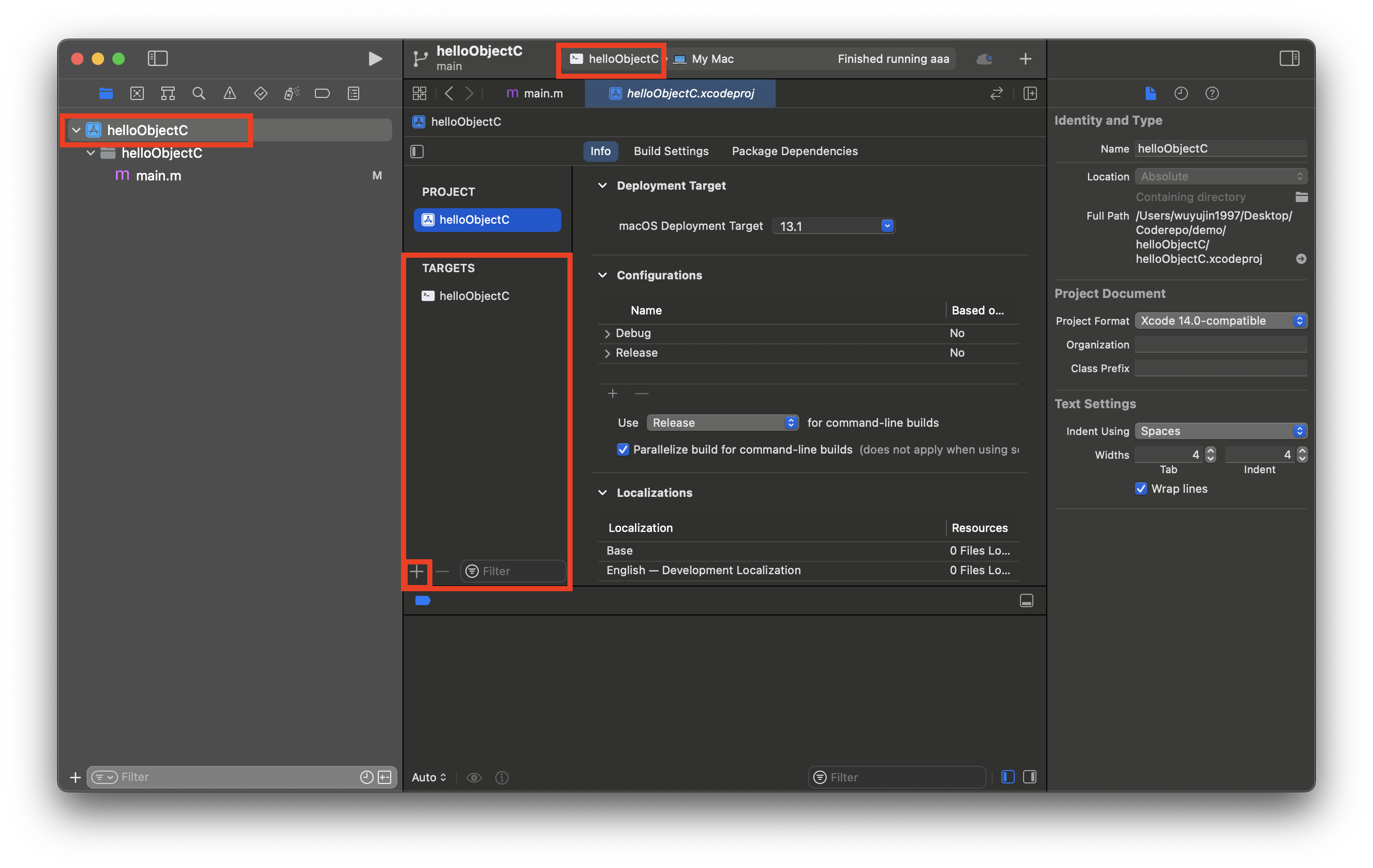
本次要新增的Target是怎样的?
依旧是 Objective- C 的命令行工具Command Line Tool:
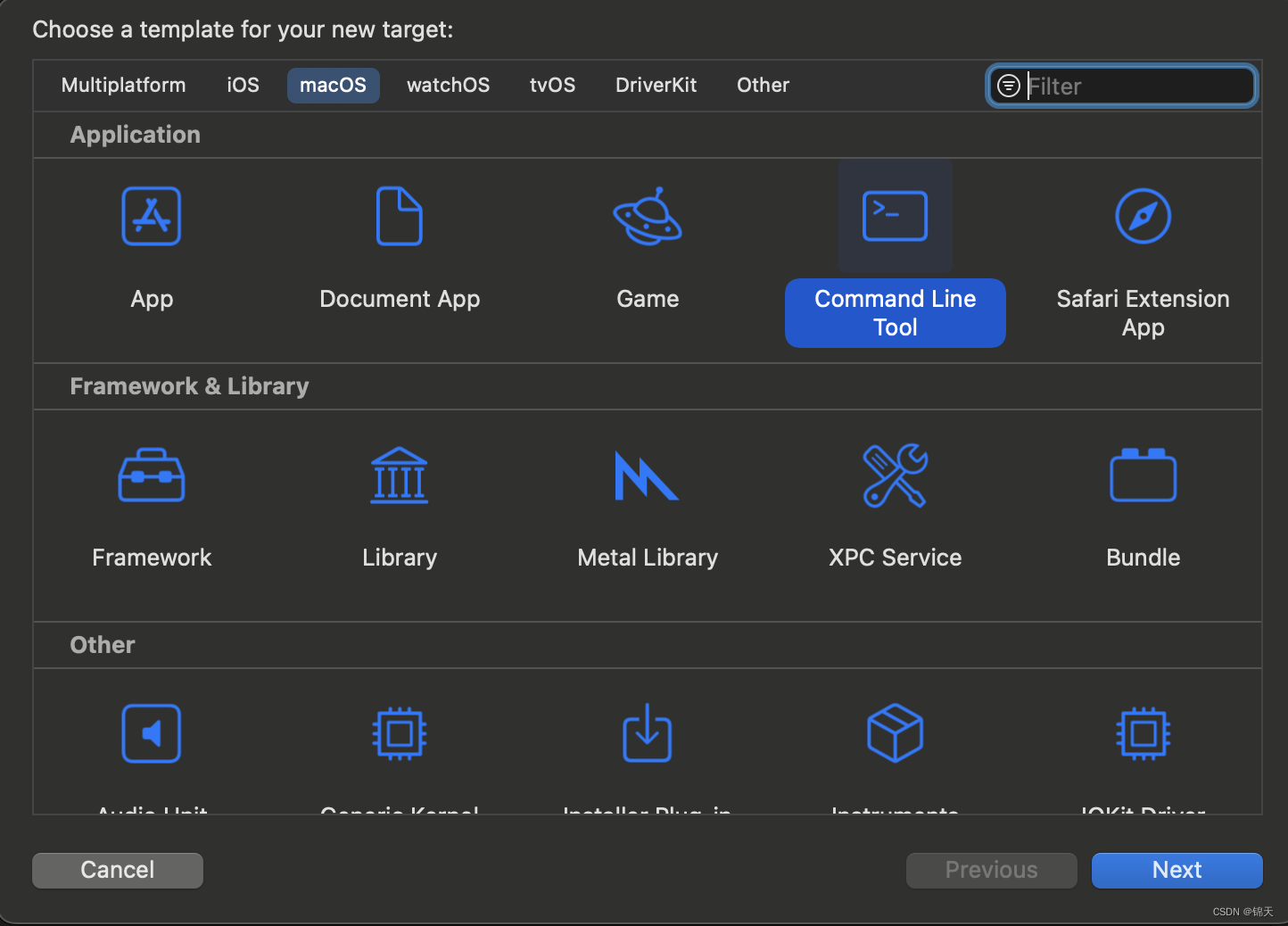 这次只需要填本次的Target名(即
这次只需要填本次的Target名(即Product Name)
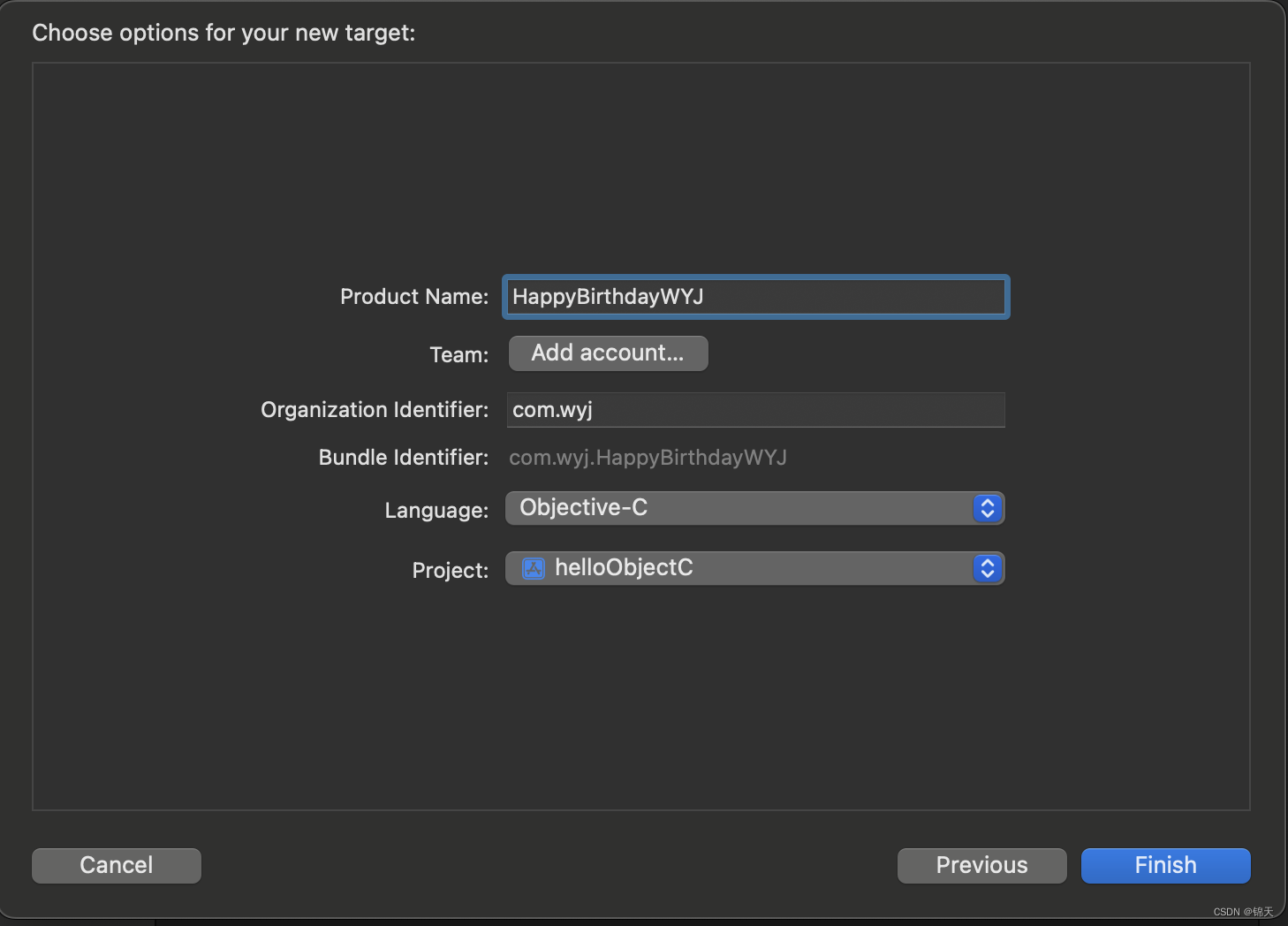
双击新目录下的main.c,
然后点击顶部的Target,切换成本次要运行的那个,
Command+R
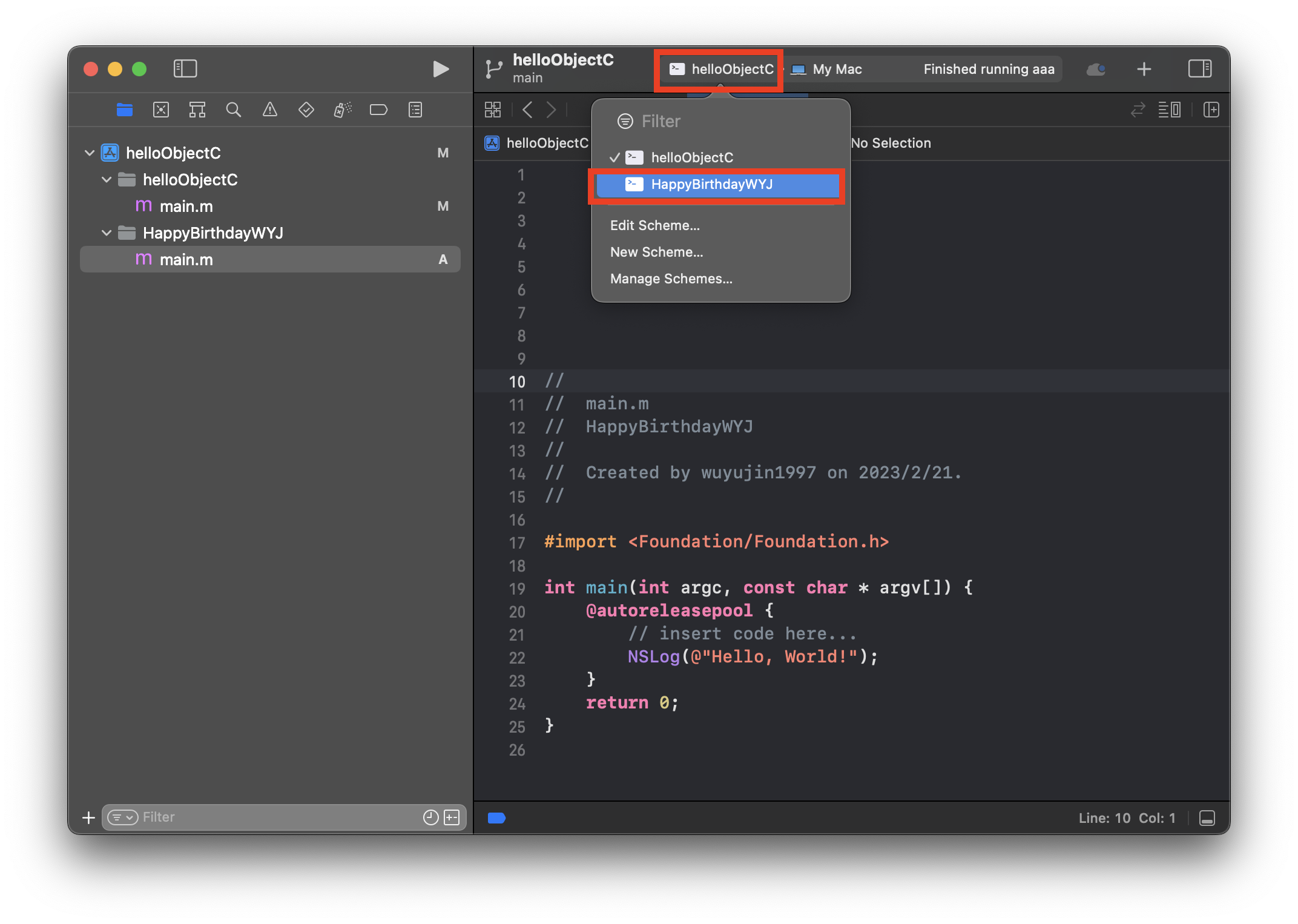
切换好Target,改两行输出代码,重新运行(注意看顶部的Target已经切换为刚才新创建的):
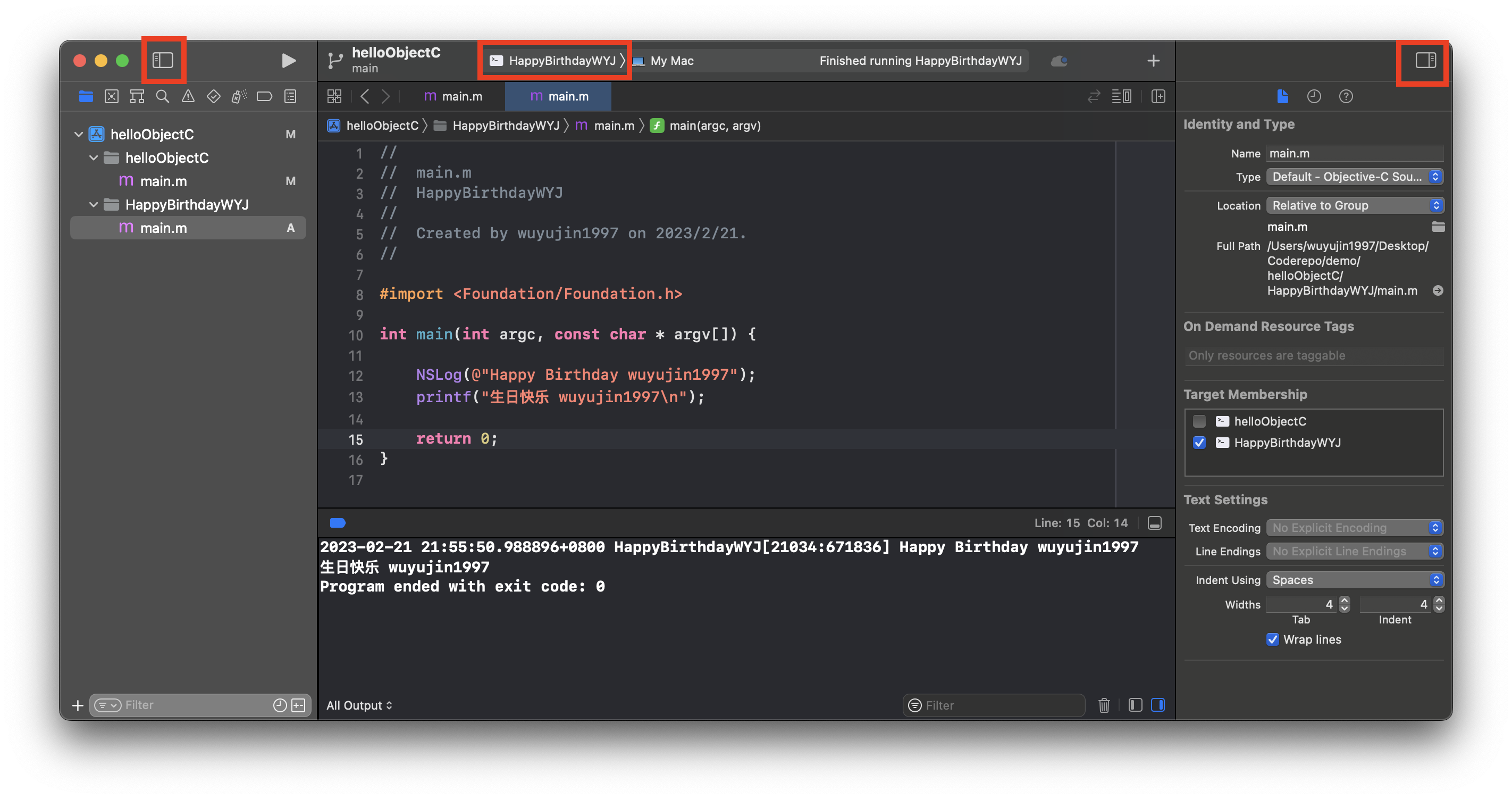
在 Xcode 左上角和右上角有两个按钮(已标红圈),点击可以隐藏/显示侧边栏: